今天羽化飞翔给大家带来的资源名称是【 AutoCAD Electrical 2015 】,希望能够帮助到大家。更多软件资源,访问《互联网常用软件工具资源汇总贴》。
软件介绍
AutoCAD Electrical 2015是面向电气控制设计师推出的AutoCAD电气专业版,提供专业的电器设计工具可极大的提高了电器设计和制图的效率。Electrical在AutoCAD的基础上添加了一个Electrical模块,增加了多种工具,可自动执行常见设计任务,具有实时错误检查功能,减少错误并向制造部门提供准确的制造信息,能完成众多复杂的任务,创建精确、符合行业标准电气控制系统,是电气控制设计工程师必不可少的设计软件。说明:CAD电气版与标准版CAD安装方法一样,下面以CAD标准版为例分享安装教程。
AutoCAD Electrical 2015 软件下载地址

AutoCAD Electrical 2015 软件安装步骤及详细教程
1.下载完成后得到以下二个文件,右键以管理员身份运行安装程序。

2.点击确定,开始解压CAD文件。

3.等待文件解压完成,自动跳出下一个安装界面。
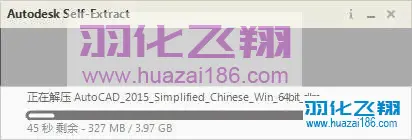
4.点击安装。
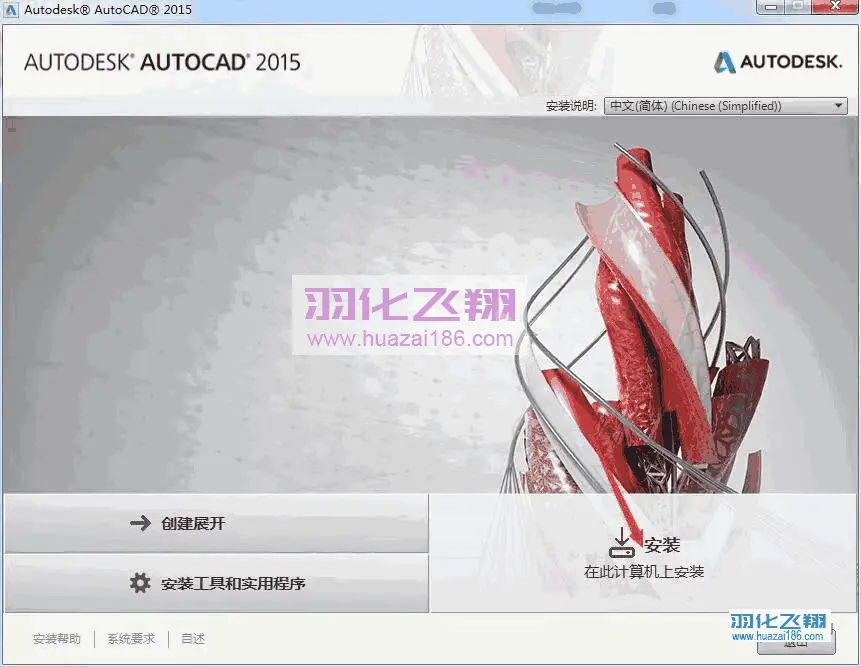
5.选择我接受,点击下一步。
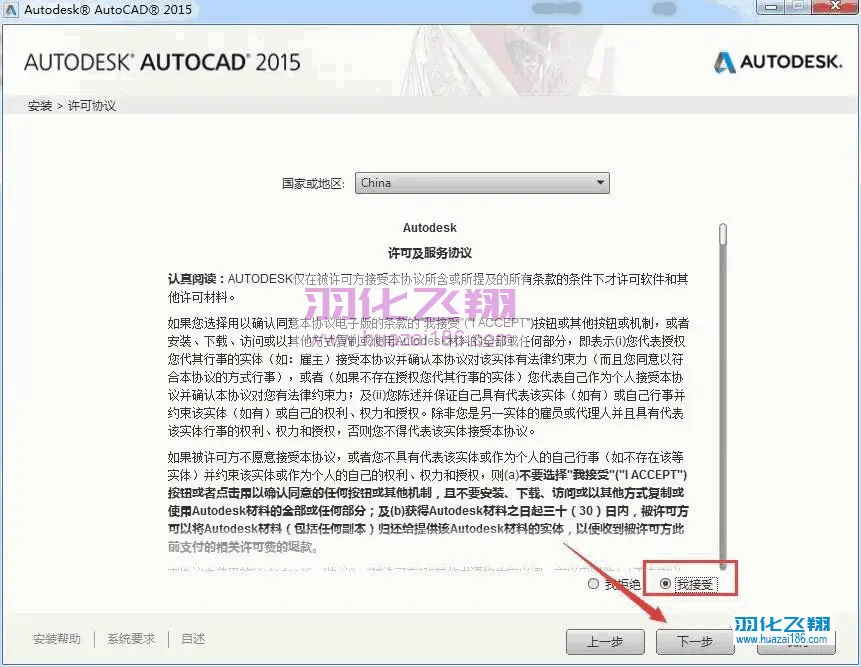
6.输入序列号666-69696969,电气版密钥输入:225G1 点击下一步。
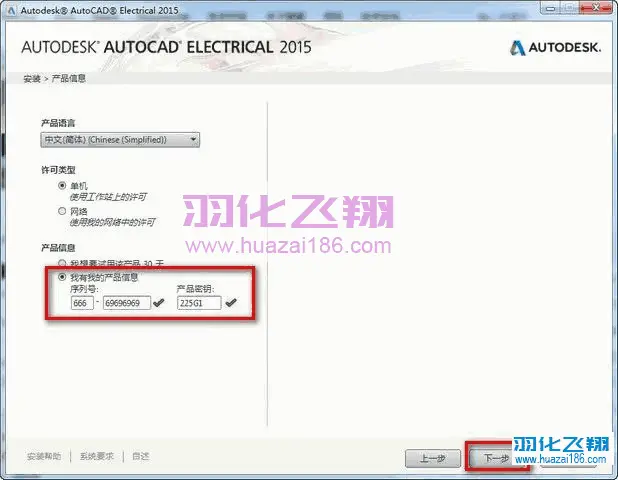
7.如需修改安装路径,直接将C修改为你需要安装到的盘,本例安装到D盘,点击安装。
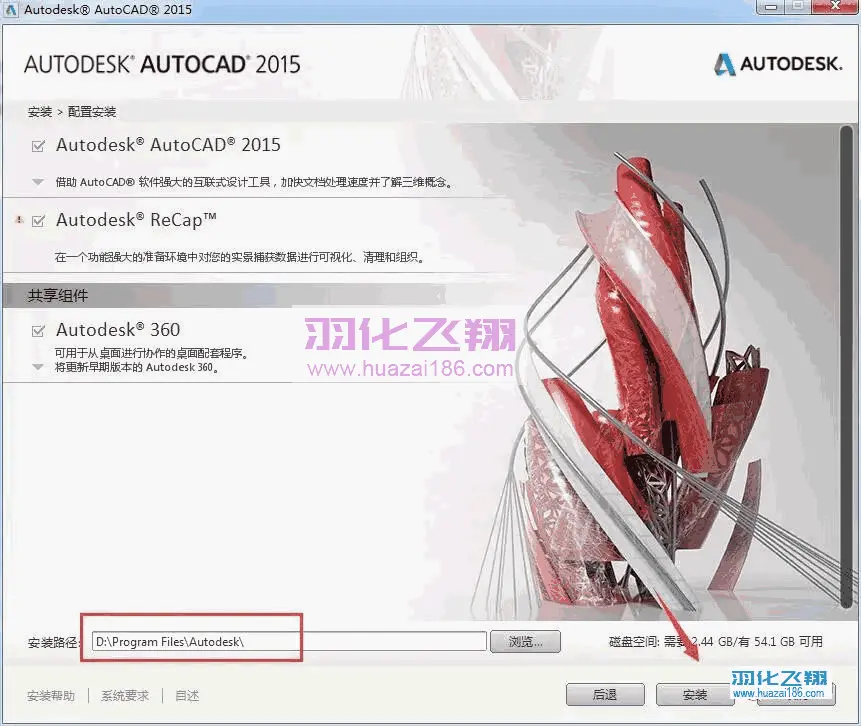
8.安装中……等待安装完成。
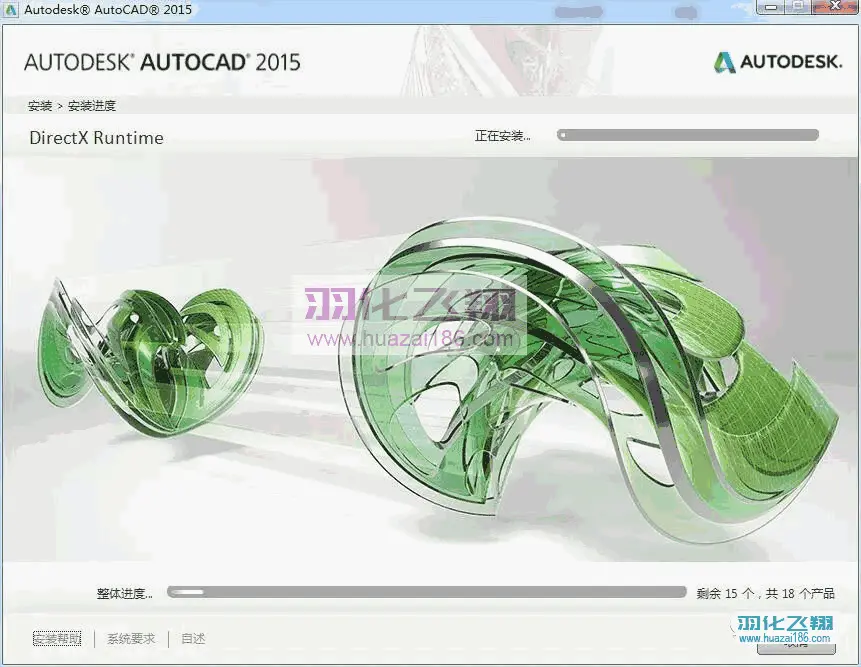
9.点击完成。
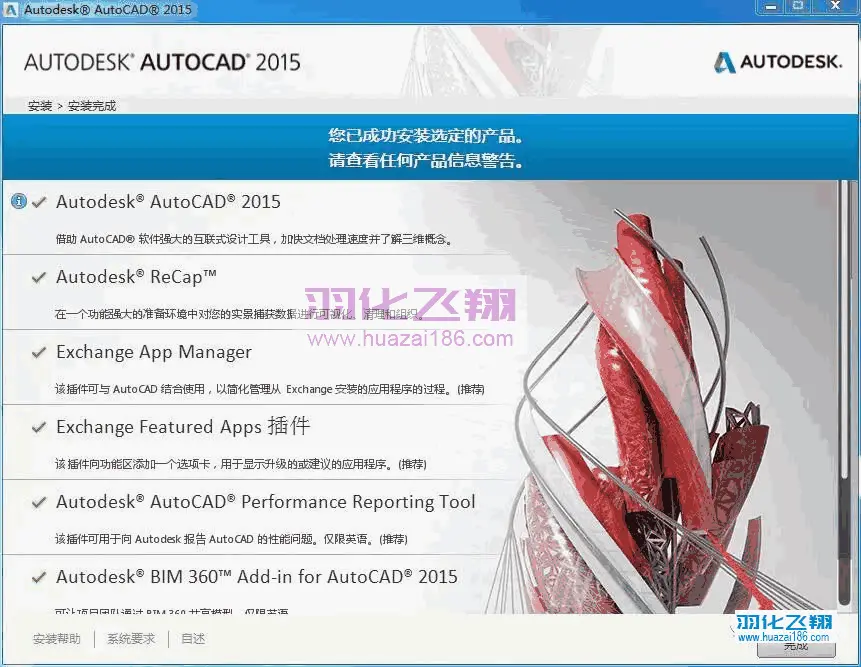
10.若有提示,点击否。
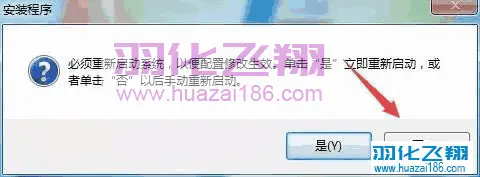
11.打开桌面软件。

12.若有提示,选择重新关联。
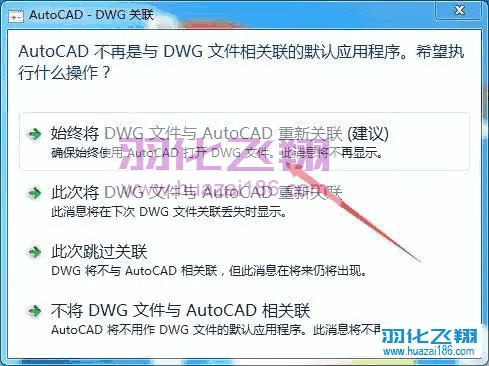
13.点击我同意。
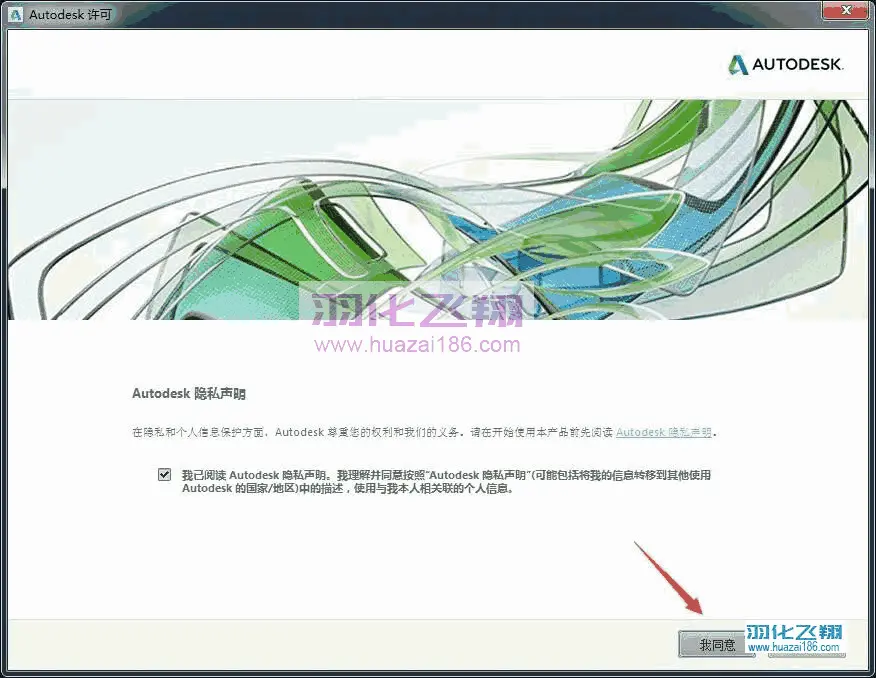
14.点击激活。
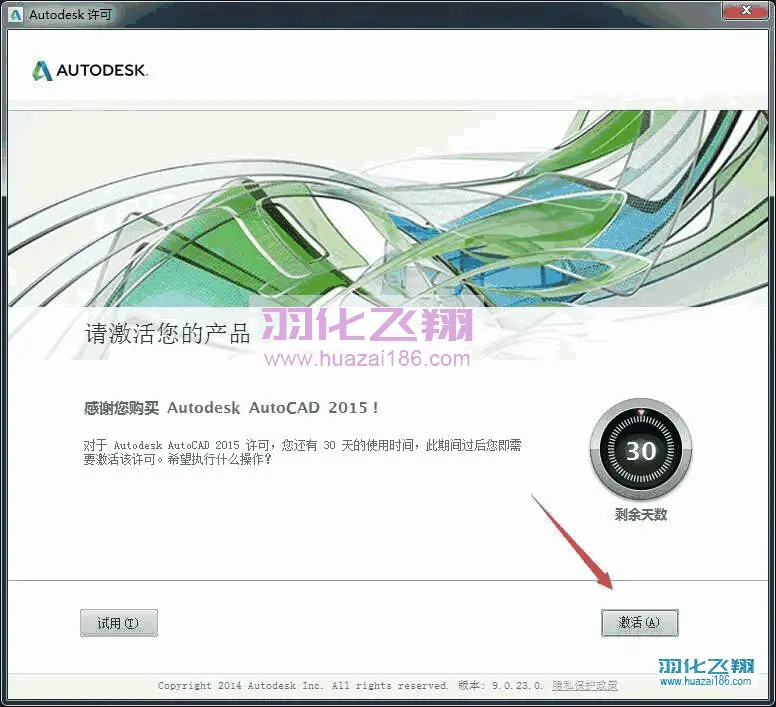
15.出现产品注册与激活提示(提示窗口可能与教程不一样),点击右上角X关闭。
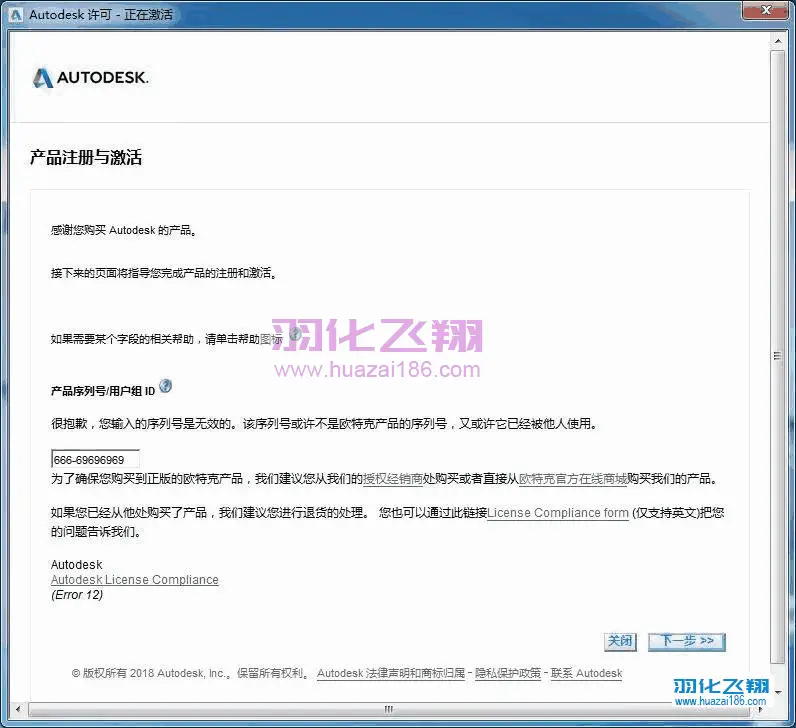
16.点击关闭后,重新操作第14步,出现以下窗口后,开始下面的破解步骤。
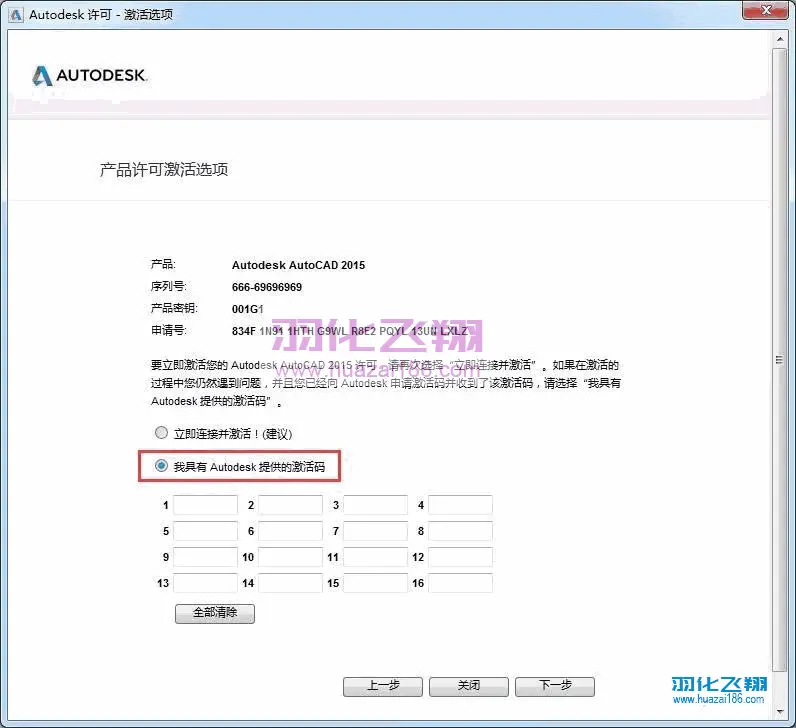
17.回到安装包右键解压注册机,解压后右键以管理员身份运行注册机。
温馨提示:
若没有注册机或打不开此程序,请关闭电脑杀毒软件和防火墙(Win10系统还需要关闭Defender实时保护)后重新解压。
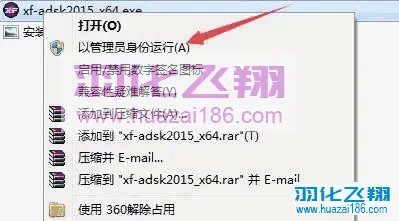
18.将“申请号”复制(ctrl+c)到”Request”框内(ctrl+v),点击“Patch”,在弹出的对话框点确定。
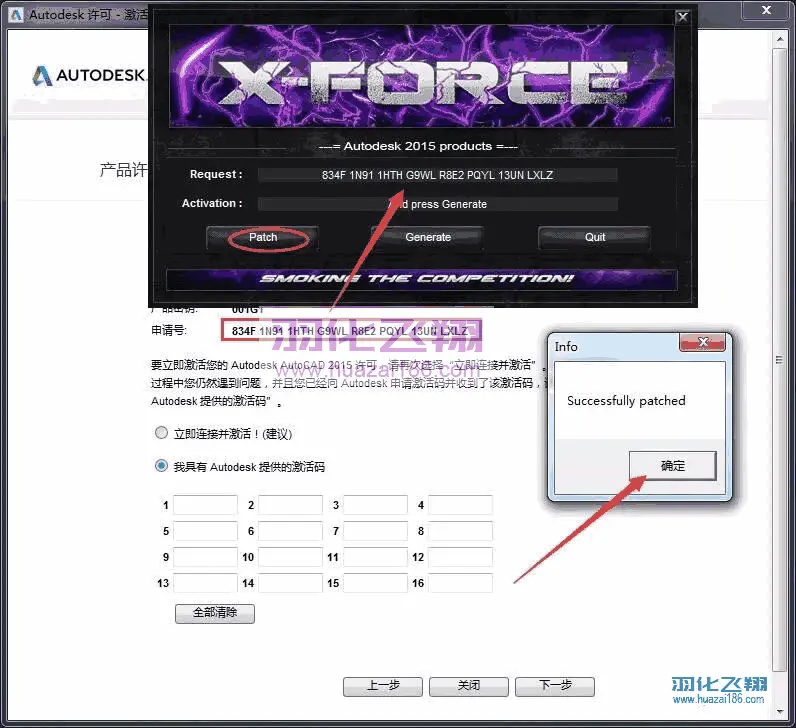
19.点击“Generate”生成激活码,将得到的激活码复制到图示框内,点击下一步。
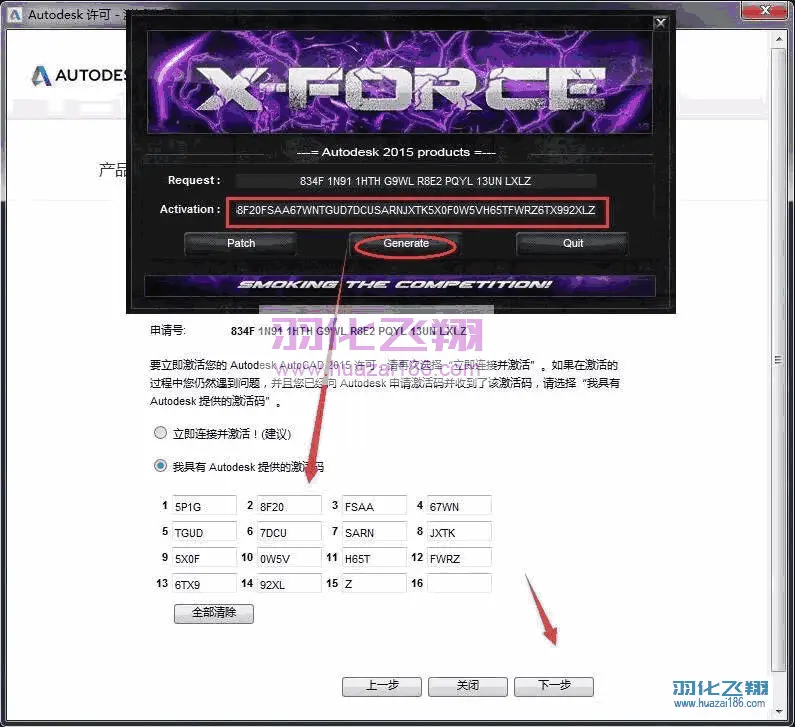
20.点击完成。
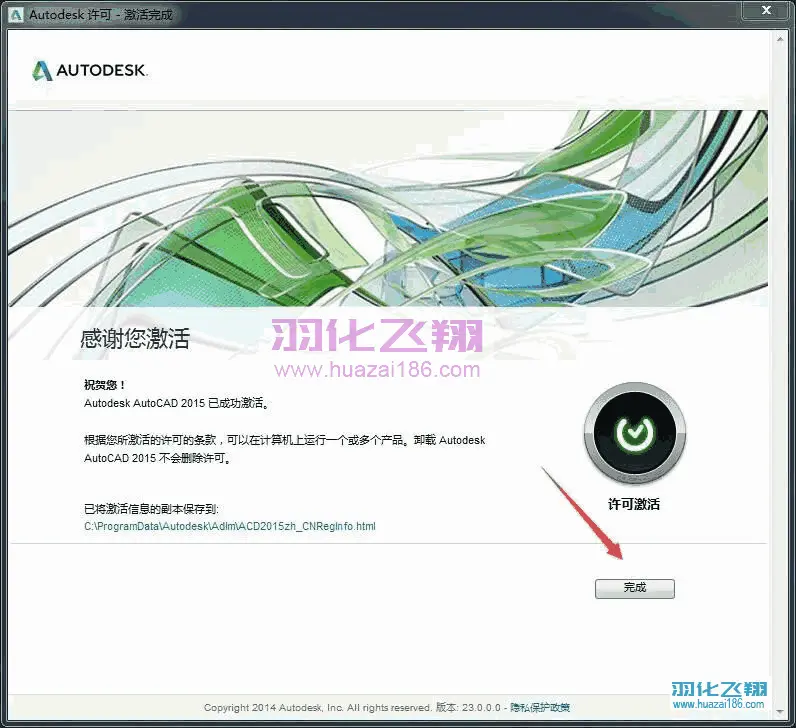
21.软件安装完成。

22.到此安装结束。












暂无评论内容